En ocasiones hacemos varias fotos de una misma escena para ver cual queda mejor, o bien porque hay un grupo de personas y uno queda con un ojo cerrado, el otro con la boca abierta… y, de entre todas las fotos, tenemos la esperanza de que una salga bien.
En el fondo todos solemos hacer eso, pero a algunos se les olvida hacer la posterior selección, y tienen unas fototecas un poco… (poned el adjetivo que queráis).
Esta selección es buena hacerla en una pantalla grande (para ver los detalles bien), no en la pantalla del iPhone y menos en la pantalla de una cámara.
Así, si has hecho muchas fotos con una cámara convencional, traes tu tarjeta SD cargadita de fotos y no quieres volcarlas directamente a tu fototeca sin hacer limpieza previamente, este truco te va a venir muy bien.
1.- Conecta la tarjeta SD al Mac.
Podrías pensar que ahora puedes ir haciendo la sección viendo las fotos con Vista Rápida (pulsando espacio sobre ellas) pero, si la tarjeta SD o el lector no son muy rápidos, tendrás que ir esperando a que se cargue cada una de ellas a medida que las visualizas y no es lo óptimo.
2.- Abre la primera de ellas con Vista Previa
Si no lo has cambiado, es la aplicación por defecto para abrir fotos, así que simplemente haz doble click sobre ella.
3.- Activa la opción de visualizar miniaturas


Ahora, a la izquierda, verás esa misma foto en miniatura.
4.- Selecciona el resto de fotos y arrástralas debajo de la primera miniatura.
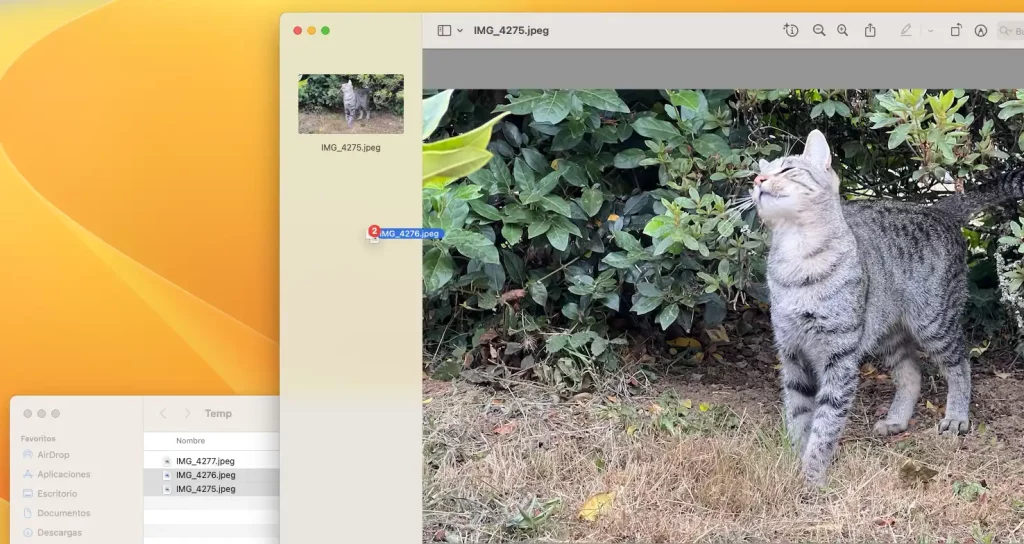
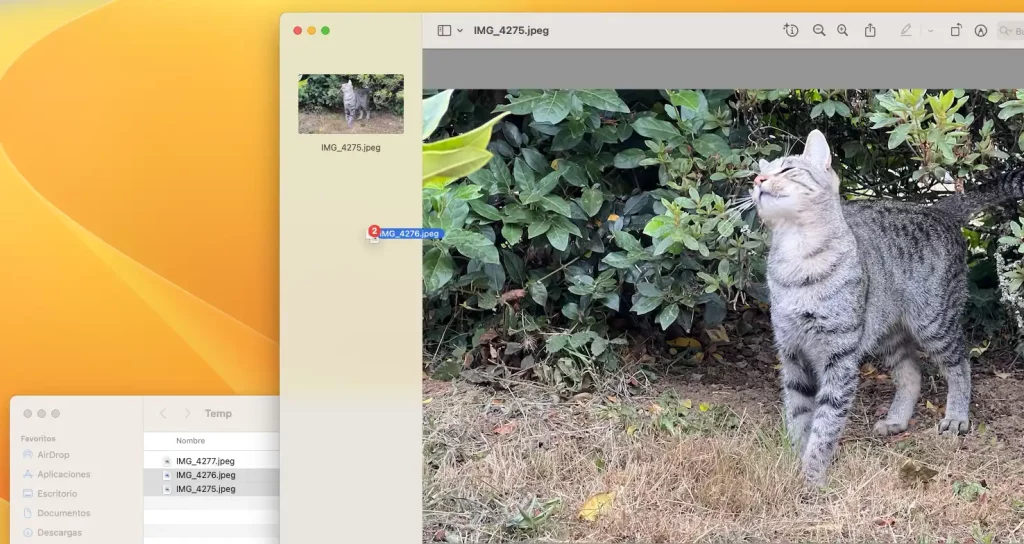
Aunque sean cientos de fotos, Vista Previa las va a ir cargando por detrás.
5.- Ahora agranda Vista Previa
Incluso puedes maximizar para ver a pantalla completa y aprovechar bien todos los píxeles de tu pantalla.
6.- Cambia de foto
Con las teclas arriba y abajo de tu teclado puedes ir cambiando de foto. Verás que el cambio es instantáneo, porque Vista Previa se ha encargado de ir leyendo las fotos de tu tarjeta SD y va mucho más rápido.
7.- Borra la que no te guste
Desde Vista Previa, cuando estés visualizando una foto, pulsa ⌘⌫ (comando + borrar) y la foto se borrará directamente de tu memoria SD, no tienes que ir a otro sitio a hacer ese paso. Recuerda que la foto queda en la papelera, de modo que si te has equivocado no pasa nada, puedes recuperarla rápidamente.
Con este método habrás hecho limpieza rápidamente, a pantalla completa, independientemente de que tu tarjeta de memoria o tu lector sean lentos. Ahora puedes llevarte esas fotos a una carpeta del disco duro o bien dejarlas en tu fototeca o lo que quieras.



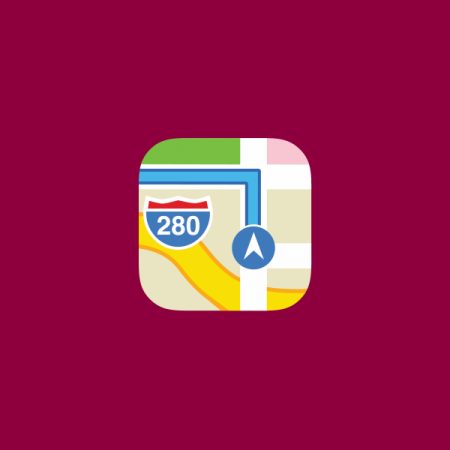

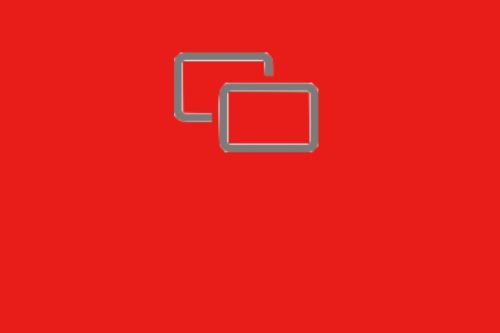

Hola, buen fin de verano y mejor comienzo de la vuelta a la rutina.
A mi también me pasa. Hago muchísimas fotos al cabo del día y me falta tiempo para ordenar y clasificar y borrar.
Fotos fue un gran cambio para algunos para mi fue una tragedia. Hecho de menos pero que mucho a su antecesor iFoto. Para mi era perfecto por que el propio programa creaba un evento por día. Y después podías crear otros eventos con las fotos de ese día que eran temas muy diferentes.
Este proceso me ahorraba muchísimo tiempo. Ahora tenemos todas la fotos juntas y no me gusta. Ojalá llegue mi pregaria a los que hacen Fotos y vuelvan a lo que realmente iba bien.
Vista Previa tiene mucho potencia y son pocos los que lo valoran.
Buen artículo
Saludos